Photoshop中有许多丰富的滤镜,小伙伴们可以发挥自己的创意来为图片添加不同的显示效果,下面小编就来介绍下黄色撕边效果的实现方法,需要先选择颜色再添加滤镜。 ps给图片添加黄
Photoshop中有许多丰富的滤镜,小伙伴们可以发挥自己的创意来为图片添加不同的显示效果,下面小编就来介绍下黄色撕边效果的实现方法,需要先选择颜色再添加滤镜。
ps给图片添加黄色撕边效果步骤
1、打开photoshop,进入其主界面;
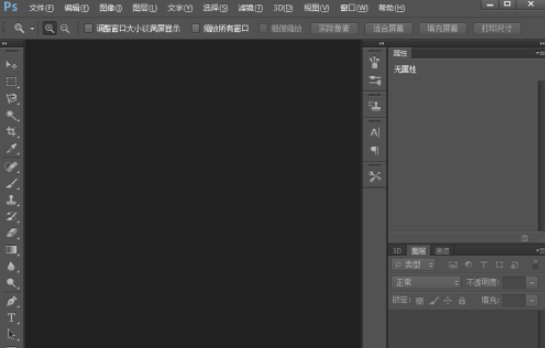
2、按ctrl+o,在打开窗口选中一张图片,按打开;
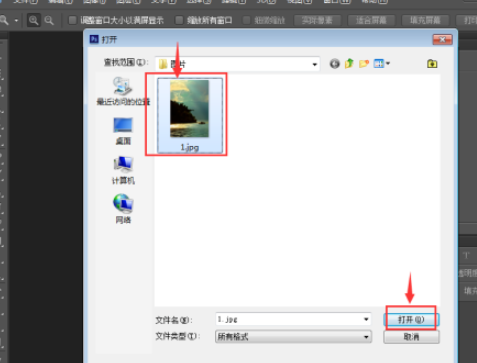
3、将图片添加到photoshop中;
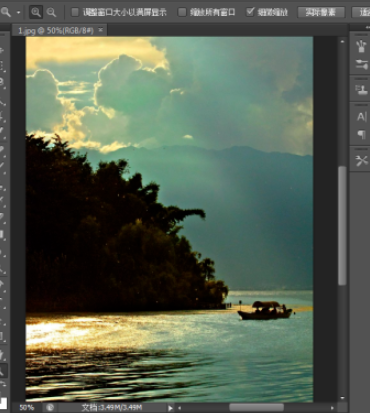
4、点击前景色,选择黄色,按确定;
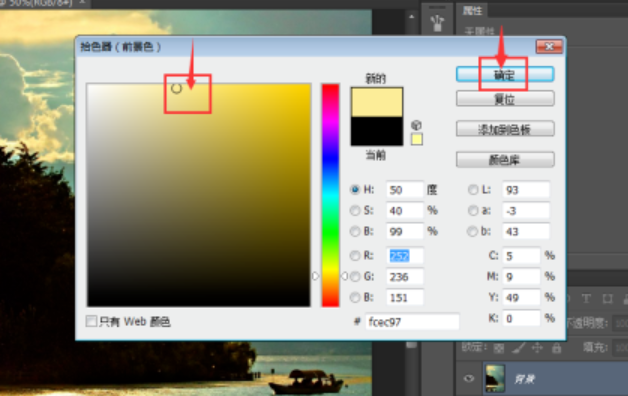
5、点击滤镜菜单,选择滤镜库;
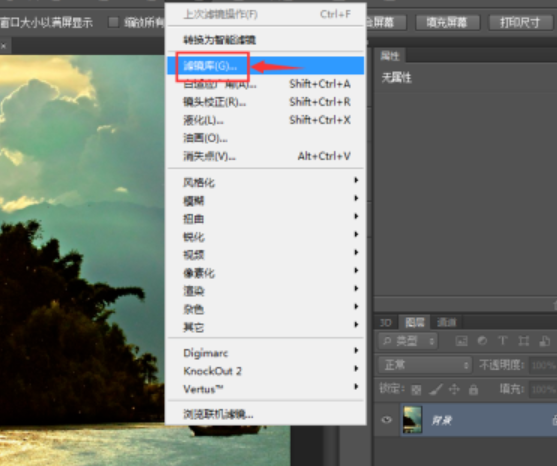
6、在素描文件夹中点击撕边,设置好参数,按确定;
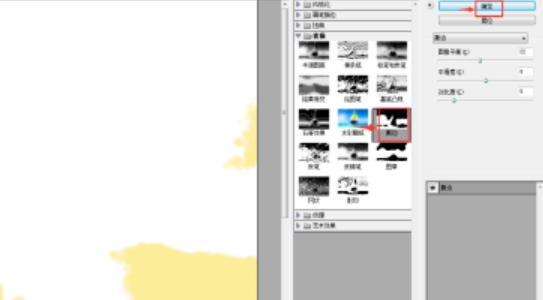
7、我们就给图片添加上了黄色撕边效果。
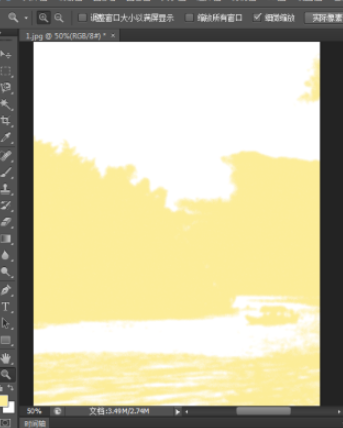
今天的介绍就到这里了,自由互联软件教程专区为大家准备了更多惊喜,想发现更多适合自己的软件就常来逛逛吧。
【文章原创作者:欧洲服务器 http://www.558idc.com/helan.html 复制请保留原URL】